İlan
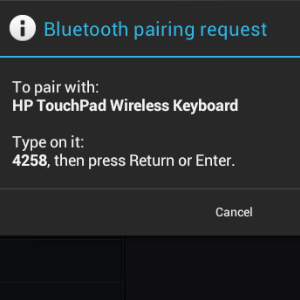 Bir HP Dokunmatik Yüzey'i (veya herhangi bir tablet bilgisayarı) ne kadar çok kullanırsanız, bir yazılım klavyesinin yalnızca bu kadar çok yazma için iyi olmasıdır. Bir süre sonra, gerginliği almak için bir donanım klavyesine ihtiyacınız var - çoklu dokunmatik ekranınızın ne kadar iyi olduğuna bakılmaksızın, bir yazılım klavyesi ile birçok hata yapılabilir.
Bir HP Dokunmatik Yüzey'i (veya herhangi bir tablet bilgisayarı) ne kadar çok kullanırsanız, bir yazılım klavyesinin yalnızca bu kadar çok yazma için iyi olmasıdır. Bir süre sonra, gerginliği almak için bir donanım klavyesine ihtiyacınız var - çoklu dokunmatik ekranınızın ne kadar iyi olduğuna bakılmaksızın, bir yazılım klavyesi ile birçok hata yapılabilir.
HP Dokunmatik Yüzey sahipleri için tek çözüm, mükemmel sonuçlar veren bir Bluetooth klavyedir. Hangi işletim sistemine yüklediğinize bağlı olarak, HP Dokunmatik Yüzey'e bir Bluetooth klavye bağlamanın birkaç yolu vardır.
Hala yerel webOS kullanıyor olabilirsiniz veya Dokunmatik Yüzeyinizi Android Ice Cream Sandwich'e yükseltin Dakikada HP TouchPad'e Android Dondurma Sandviç Nasıl YüklenirHP TouchPad'de webOS kadar kaygan, pürüzsüz ve işlevsel olduğu için ve platformun geleceği nerede olursa olsun, sorun olmaya devam ediyor - uygulamaların yetersizliği. Gerçek şu ki orada ... Daha fazla oku . İkisi de iyidir; her iki işletim sistemi de Bluetooth klavyenizi bağlamanızı sağlar. Ama neden tabletinizle harici bir klavye kullanıyorsunuz?
Harici Klavyenin Avantajları
Tablet bilgisayar kullanıyorsanız, bir noktada yazılım klavyesini, adınızı veya e-posta adresinizi yazarak veya web'de arama yapma olasılığınız vardır. Klavyeyi e-postalar veya daha uzun belgeler için de kullanmış olabilirsiniz.
HP Dokunmatik Yüzey ile varsayılan olarak tek bir yazılım klavyesi mevcuttur ve metin girişi için oldukça yararlıdır. Ancak, mükemmel değil - örneğin ekranın boyutları ve klavyenin düzeni noktalama işaretlerini zorlaştırabilir.
Bu nedenle bir tabletle harici bir donanım klavyesi kullanmak çok yararlıdır. Her durumda ideal olmasa da, TouchPad'inizi bir masada kullanırken, trende veya uçakta ya da benzer senaryolarda kullanırken kesinlikle donanım klavyesi için bol miktarda kullanım bulabilirsiniz.
WebOS'ta Bluetooth Klavye Bağlama
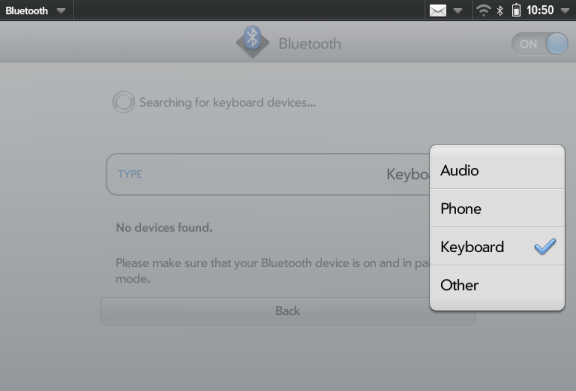
Bluetooth klavyenizi webOS ile ayarlamak için cihazı tabletinizle eşleştirmeniz gerekir.
Açık Başlatıcı> Ayarlar> Bluetooth ve şuna geç üzerinde. Tablet kısa menzilli kablosuz protokolünü etkinleştirecek ve sizden + Cihaz ekle. Buna dokunun ve Tuş takımı -dan tip Aşağıya doğru açılan menü.
Klavye bulunduğunda, Dokunmatik Yüzey ekranınızdaki cihaza dokunun. İki cihaz daha sonra eşleşmelidir.
Herhangi bir nedenle eşleştirmeyi kaldırmanız gerekiyorsa, Bluetooth ekranını tekrar açın ve listelenen cihazı sağa sürükleyerek Sil atın.
Android ICS'de Bluetooth Klavyenizi Bağlama
Android Ice Cream Sandwich'de bağlantı kurmak kadar kolaydır.
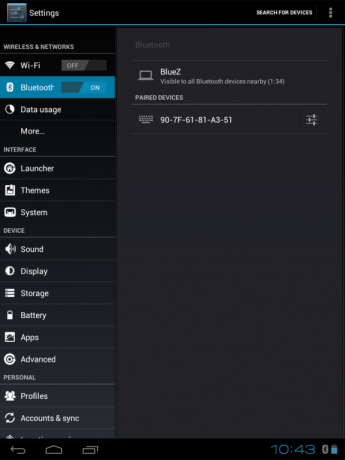
Bluetooth klavyeniz açık, tam şarjlı veya yeni pillerle ve kullanıma hazır olarak, açık Ayarlar> Bluetooth ve şuna geç Açık.
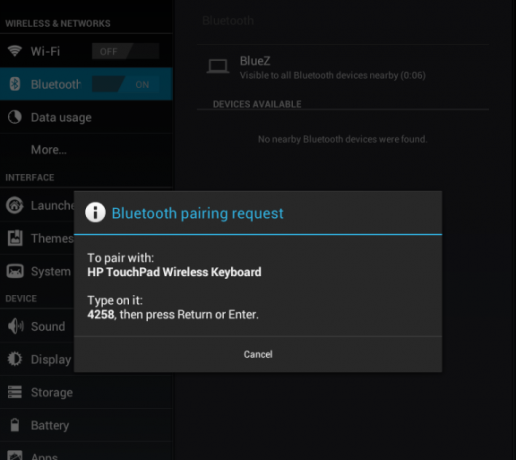
Ardından, Dokunmatik Yüzey klavyeyi ararken bekleyin; sonunda göstermeli HP Dokunmatik Yüzey Kablosuz Klavye. Buna dokunun ve klavyenizde belirtildiği gibi kodu girin.
Bu girildiğinde, klavye Dokunmatik Yüzey ile eşleştirilecektir!
HP Dokunmatik Yüzeyiniz İçin Uygun Bir Bluetooth Klavye Seçme
HP Dokunmatik Yüzey ile çeşitli Bluetooth klavyeler kullanılabilir. Temel olarak, tek ihtiyacınız olan Bluetooth özellikli bir cihazdır ve tablete sorunsuz bir şekilde bağlanmalıdır.
Bluetooth'lu standart bir masaüstü klavyesinden HP TouchPad için özel olarak piyasaya sürülen özel HP klavyeye kadar her şeyin yapması gerekir küçük el klavyelerinden cep telefonlarına kadar metin girişi yapabilen birçok seçenek olmasına rağmen Bluetooth.

Özel olarak tasarlanmış HP aygıtını kullanırsanız, eşleştirildikten sonra, Dokunmatik Yüzey ile kullanılmak üzere özel olarak tasarlanmış birkaç tuş olduğunu göreceksiniz.
Bunlar standart boyutlu bir klavye kadar rahat olmayabilir, ancak tabletinizi ilginç yeni şekillerde kullanmanıza izin verecektir.
Nasıl Yazılır?
HP Dokunmatik Yüzey kullanıyorsanız ve Bluetooth klavyeye erişiminiz varsa, bu adımlar klavyenizi tabletinize hızlı bir şekilde bağlamanızı ve kurmanızı sağlar. Sonuçlar, bir dizüstü bilgisayar cihazı kullanmaya benzer ve tabletinizi bir kelime işlemci olarak kullanma açısından son derece tatmin edicidir.
Ancak, bu herkes için bir çözüm olmayabilir. Örneğin, webOS ve Android için tercih edebileceğiniz çeşitli yazılım klavye uygulamaları vardır.
Peki hangi yazma deneyimini tercih edersin? Aşağıdaki yorumlarda bize bildirin.
Christian Cawley Güvenlik, Linux, Kendin Yap, Programlama ve Teknik Açıklaması Editör Yardımcısıdır. Ayrıca Gerçekten Kullanışlı Podcast'i üretiyor ve masaüstü ve yazılım desteği konusunda geniş deneyime sahip. Linux Format dergisine katkıda bulunan Christian, bir Raspberry Pi tamircisi, Lego sevgilisi ve retro oyun hayranı.


